İCloud Fotoğrafları Android'e Aktarmak için En İyi 3 Yolları
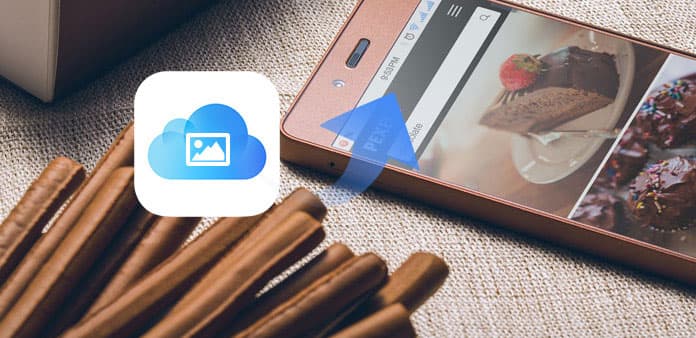
Çok sayıda fotoğrafı sık sık yedeklemeniz gerekirse, fotoğrafları otomatik olarak iPhone'dan iCloud'a senkronize etmek için iCloud Photo Stream özelliğini açabilirsiniz. Tek ihtiyacınız olan yeterli iCloud depolama alanı olup olmadığını kontrol etmektir. Ve iCloud fotoğraflarını Android'e geri yüklemeniz gerekirse de kolaydır. Ancak, iCloud fotoğraf akışı hizmeti hakkında bilmeniz gereken bazı sınırlamalar vardır.
- • 1000 fotoğrafa yedekle
- • 30 güne kadar
- • Videoları desteklemiyor
- • 5 GB ücretsiz depolama alanı
İCloud Photo Stream'i tetiklediğiniz an, fotoğrafları otomatik olarak yedekler. Ancak 1000 resimlerden daha fazlası olduğunda, eski fotoğraflar otomatik olarak iCloud hesabınızdan silinir.
Bilgisayarınızdaki 30 günlerinde iCloud fotoğraflarını yedeklemeniz gerekir. Aksi takdirde, iCloud fotoğraf yedekleri bir bildirim olmadan silinir.
İPhone'unuzdaki videoları Fotoğraf Akışı tarafından iCloud'a yedeklemek desteklenmez.
Bu, iPhone fotoğraflarını 5 GB iCloud depolama alanı ile yönetebileceğiniz anlamına gelmez. Fotoğraflar dahil tüm iCloud verileri, sınırlı 5 GB bulut depolama alanını birlikte paylaşır
İCloud fotoğraf akışı hizmetinin sınırlarını öğrendikten sonra, iCloud fotoğraflarına Android'e nasıl erişileceğini öğrenmenin zamanı geldi. İCloud fotoğraflarını kolayca Android'e aktarmak veya indirmek için bazı iyi yöntemler.
Bölüm 1: iCloud Fotoğraf Akışı ile iCloud Fotoğraflarını Android'e Aktar
Bilgisayarınıza herhangi bir üçüncü taraf uygulaması yüklemek istemiyorsanız, fotoğrafları iCloud'dan Android'e aktarmak için bir USB kablosu kullanabilirsiniz. Bu yüzden, sadece iCloud resimlerini ücretsiz olarak Android'e alabileceğiniz bir USB hattı ve iCloud hesabınızı hazırlayın.
İPhone'unuzda iCloud'u etkinleştirin
İPhone ve bilgisayarınızı aynı Wi-Fi bağlantısına bağlayın. Tarayıcınızda iCloud resmi sitesini açın. Apple kimliğinizi ve şifrenizi kullanarak iCloud'da oturum açın. "Fotoğraflar" simgesini seçin. Peki, iPhone'unuzda iCloud hesabına giriş yapmayı ve aşağıdaki Ayarlar'da "Fotoğrafları" açmayı unutmayın.
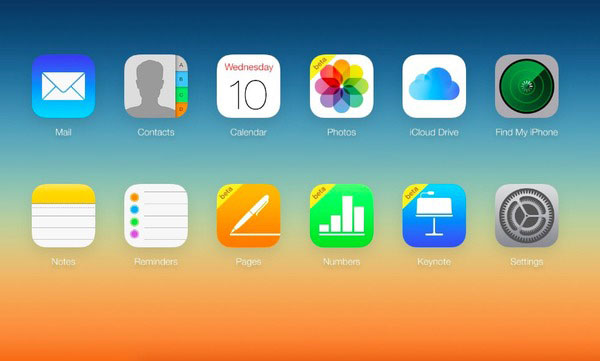
İCloud fotoğraflarını Mac bilgisayarına indirin
İndirmek istediğiniz fotoğrafı seçin. Sağ üst köşedeki "İndir" simgesini tıklayın. Ok içeren bir bulut gibi görünüyor. Böyle bir "Tümünü Seç" düğmesi olmadığını size söyleyemem. Bu yüzden "Ctrl" tuşunu kullanarak birden çok fotoğrafı tek tek indirmeniz gerekiyor.
İCloud fotoğraflarını Android'e taşı
Android'inizi bilgisayara bağlamak için bir yıldırım USB kablosu kullanın. Daha sonra, iCloud'dan Android'e kolaylıkla fotoğraf gönderebilirsiniz.
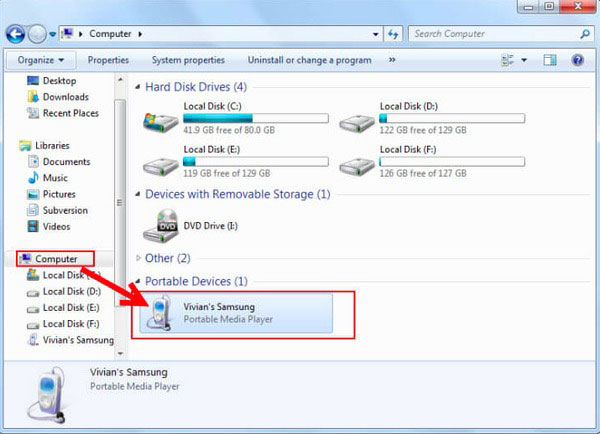
Not: İCloud fotoğraflarını Android telefona aktarmak için bir Windows bilgisayar kullanıyorsanız, iCloud için kontrol panelini indirmeniz gerekir. Daha sonra, aynı kablosuz bağlantı üzerinden fotoğrafları iCloud yedeklemesinden PC'ye senkronize edin. Android'inizi PC'ye bağlayın ve indirilen tüm iCloud fotoğraflarını Android telefonunuzun veya tabletinizin Fotoğraflar klasörüne aktarın.
Bölüm 2: iCloud'dan Android'e Fotoğraf Çekmek için iCloud Fotoğraflarını Android Uygulamasına Kullanma
Aslında, iCloud yedeklerinden fotoğrafları doğrudan Android'e aktarabilirsiniz. İCloud yedeklemesinden fotoğraf indirmeye ve Android Photos uygulamasına geçmeye gerek yoktur. Böylece, iCloud fotoğraflarını Android'e aktarmanın zaman kazandıran bir yoludur. Ayrıca, aşağıdaki telefon aktarım uygulamaları fotoğrafları OneDrive ve iTunes yedeklemelerinden de taşıyabilir.
iSkysoft Telefon Transferi - iCloud'dan Android'e Fotoğraf Aktarımı
Android'i Telefon Aktarımına Bağlayın
Telefon Aktarımı programını başlatın ve Android telefonunuzu bilgisayara bağlamak için bir USB kablosu kullanın. Dördüncü sırada "iCloud yedekleme dosyasından" modunu seçmeniz gerekiyor.
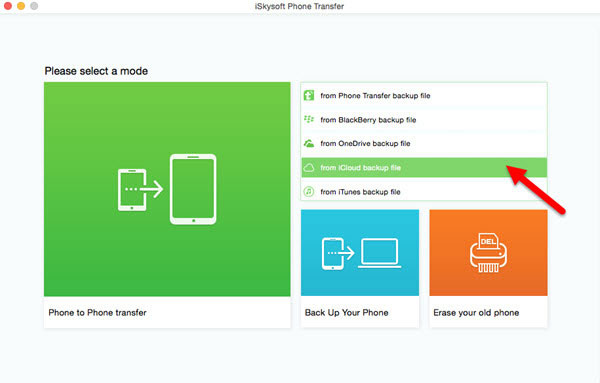
İCloud fotoğraflarını Android telefona senkronize et
Apple kimliğinizi ve şifrenizi kullanarak iCloud'da oturum açmak için "iCloud" seçeneğini seçin. "Kopyalanacak içeriği seç" listesindeki "Fotoğraflar" ı işaretleyin. İCloud fotoğraflarını iPhone olmadan Android'e aktarmak için "Kopya Başlat" düğmesine basın.
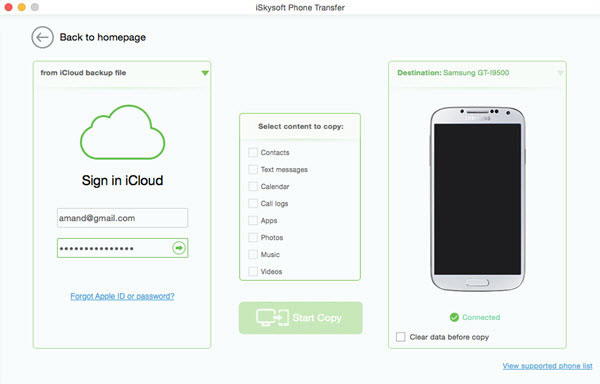
Wondershare MobileTrans - Android Telefona iCloud Fotoğrafları Alın
İCloud hesabınıza giriş yapın
MobileTrans telefon aktarım uygulamasını dizüstü bilgisayarınızda çalıştırın. "Yedeklerden Geri Yükle" ye tıklayın ve ardından "iCloud" u seçin. İCloud hesabında oturum açmanız gerekiyor.

En son iCloud yedek dosyasını indirin
Android telefonu bilgisayarınıza bağlamak için yıldırım USB kablosu kullanın. "İCloud Yedekleme" seçeneğini tıklayın. En son iCloud yedekleme dosyasını indirme işleminin ilerlemesini tamamlamak için bir süre bekleyin.
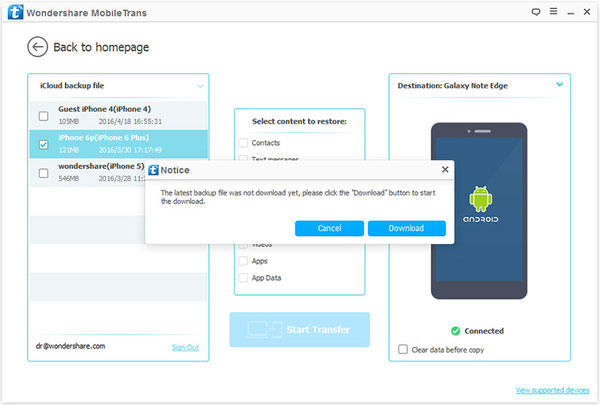
İCloud yedeklemesinden Android telefona fotoğraf alın
Ortadaki "Geri yüklenecek içeriği seç" menüsünden "Fotoğraflar" ı seçin. "Aktarımı Başlat" düğmesine dokunun. Eh, Android uygulamasına iCloud fotoğraf paylaşımı otomatik olarak iCloud yedeklemeden Android telefonunuza resimler aktarmaya başlayacaktır.
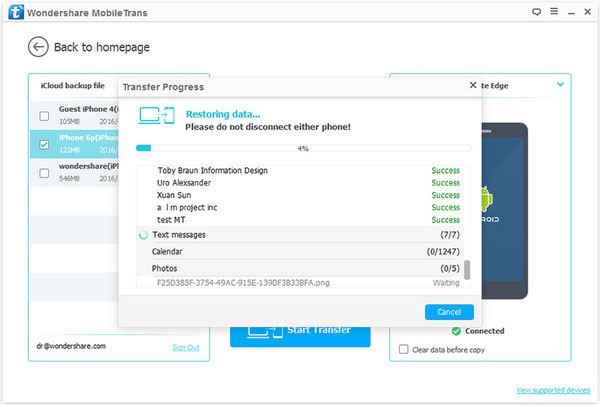
İCloud'dan Android'e Fotoğraf Aktarma hakkında ipuçları ve püf noktaları
Yukarıdaki iCloud fotoğraflarına Android aktarma yollarına göre, ihtiyaçlarınıza göre en iyi çözümü seçebilirsiniz. Ortak iCloud fotoğraf paylaşımı ve iCloud fotoğrafları arasındaki en önemli fark, Android uygulamalarına iCloud fotoğrafları indirmenize gerek olmamasıdır. Bu, iCloud fotoğraflarını Android'e taşımak için hem iPhone hem de Android'i bilgisayara bağlamanız gerekmediği anlamına gelir. Böylece, iCloud fotoğraflarını doğrudan Android telefona veya tablete alabilirsiniz. Yapmanız gereken tek şey Android'e takmak ve ardından birkaç tıklamayla tıklamak. Çevrenizdeki iPhone'unuz yoksa, iCloud fotoğraflarını hızlı bir şekilde Android'e senkronize etmek için telefon aktarım uygulamalarını kullanın.
Ayrıca, iPhone'unuz olmadan iCloud yedeklemeden Android'e kişileri, kısa mesajları, takvimi, arama kayıtlarını, uygulamaları, müzik ve videoları almak için bu telefon transferlerini de kullanabilirsiniz. Evet, üçüncü taraf uygulamaları iCloud'dan Android cihazlara da taşıyabilirsiniz. Sonuçta, deneyimsiz veya sade tembelseniz, Android uygulamasına iCloud fotoğraflarını kullanmak sizin için mükemmel bir seçimdir.







